Cómo montar un recurso compartido NFS en Debian 10
El sistema de archivos de red NFS es una forma eficiente de compartir archivos y directorios con otras máquinas en una red. Se basa en la arquitectura cliente-servidor, donde el directorio del servidor se monta en los sistemas cliente. NFS permite a los clientes acceder a los directorios compartidos como si fueran parte de su propio sistema, y sigue siendo una forma popular de compartir archivos entre los sistemas Linux.
En este artículo, montaremos un recurso compartido NFS en una máquina cliente Debian de forma manual, así como de forma automática, al arrancar el sistema.
Utilizaremos el sistema Debian 10 Buster para ejecutar los comandos y procedimientos que se comentan en este artículo.
Requisitos previos
Antes de proceder, asegúrese de que:
- El servidor NFS está instalado y ejecutándose en la máquina remota
- El directorio compartido NFS en el servidor remoto está exportado
- El firewall está permitiendo el acceso a los clientes NFS
- Nombre de host: nfs-serevr
- Dirección IP: 192.168.72.144
- Directorio compartido: mnt/sharedfolder
- Nombre de host: nfs-client
- Dirección IP: 192.168.72.145
- Punto de montaje: mnt/client_sharedfolder
- NFS_IP es la dirección IP del servidor NFS
- NFS_export es el directorio compartido en el servidor NFS
- Local_mountpoint es el directorio del punto de montaje en el sistema del cliente
- Servidor NFS es la dirección IP del servidor NFS
- Directorio es el directorio compartido en el servidor NFS
- Punto de montaje es el punto de montaje en la máquina del cliente NFS
- Nfs define el tipo de sistema de archivos
Para el propósito de este artículo, hemos configurado dos máquinas Debian10 con los siguientes nombres de host y direcciones IP:
Servidor NFS
Cliente NFS
Instalar el paquete del cliente NFS en la máquina cliente de Debian 10
Para montar los directorios compartidos en la máquina cliente, primero debe instalar el paquete del cliente NFS en ella. En el equipo cliente, ejecute los siguientes comandos en el Terminal para instalar el paquete cliente NFS:
$ sudo apt install nfs-common
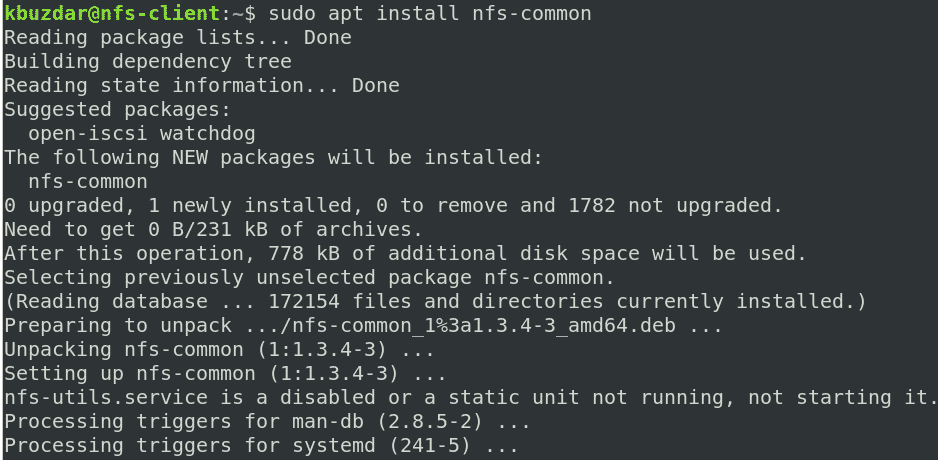
Paso 1: Crear un punto de montaje para el directorio compartido del servidor NFS
Para que el directorio compartido del servidor NFS esté disponible para el cliente, tendrá que montar el directorio del servidor NFS en un directorio vacío en el equipo cliente.
Primero, cree un directorio vacío de punto de montaje en el equipo cliente. Este directorio vacío servirá como punto de montaje para los directorios compartidos remotos.
Hemos creado el nuevo directorio de montaje «client_sharedfolder» bajo el directorio /mnt utilizando el siguiente comando:
![]()
Paso 2: Montar el directorio compartido del servidor NFS en el cliente
Montar el directorio compartido NFS en el directorio del punto de montaje en el cliente utilizando la siguiente sintaxis:
Donde:
En base a nuestra configuración, ejecutamos el siguiente comando:
![]()
Después de montar el directorio compartido NFS, puedes confirmarlo usando el siguiente comando en la Terminal:
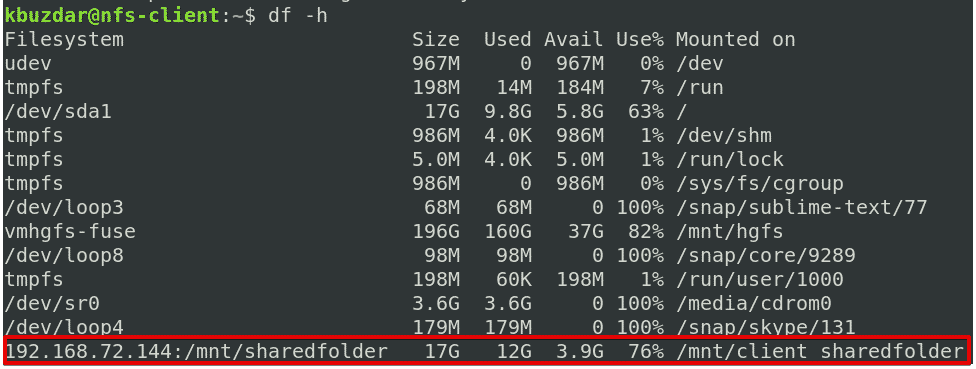
Paso 3: Probar el recurso compartido NFS
A continuación, prueba el recurso compartido NFS en el equipo cliente. Para realizar una prueba cree algunos archivos o directorios bajo el directorio compartido NFS en el equipo servidor y luego acceda a ellos desde el equipo cliente. Siga el siguiente procedimiento para hacerlo usted mismo:
1. En el equipo servidor NFS, abra el Terminal y utilice el comando cd para navegar hasta el directorio compartido NFS:
A continuación, cree algunos archivos de prueba:

2. En el equipo cliente NFS, verifique si existen los mismos archivos en el directorio del punto de montaje local.

Tenga en cuenta que el comando mount no monta permanentemente el sistema de archivos NFS en el punto de montaje. Tendrás que montarlo manualmente cada vez que reinicies el sistema. En el siguiente paso, veremos cómo montar automáticamente el sistema de archivos NFS en el momento del arranque.
Montar un sistema de archivos NFS automáticamente
Montar automáticamente un sistema de archivos NFS le ahorra la molestia de tener que montar manualmente el sistema de archivos cada vez que arranque su sistema. A continuación se muestra el procedimiento para hacerlo:
Edite el archivo /etc/fstab:
A continuación, añada una entrada en el archivo /etc/fstab, como sigue:
Servidor NFS:punto de montaje del directorio nfs defaults 0 0
Donde:
En base a nuestra configuración, hemos añadido la siguiente entrada:
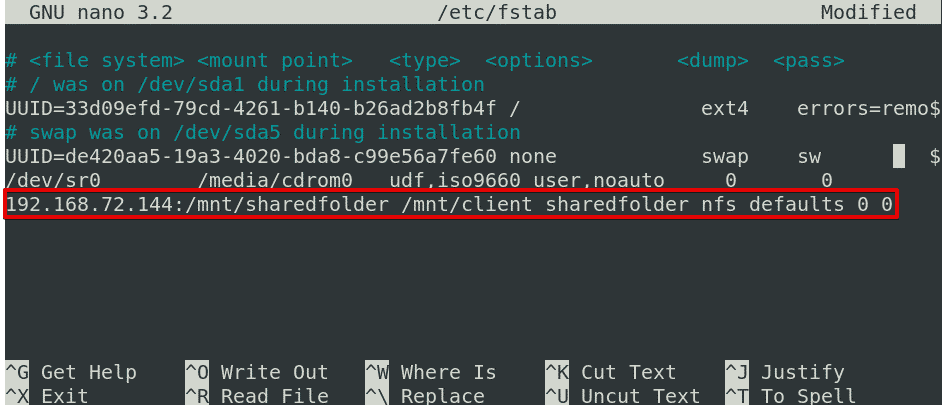
Después de añadir la entrada anterior en el archivo /etc/fstab, guarde y salga del archivo mediante Ctrl + o y Ctrl + x, respectivamente.
El recurso compartido NFS se montará automáticamente en el punto de montaje especificado la próxima vez que arranque su sistema.
Desmontar un sistema de archivos NFS
Puede desmontar fácilmente el directorio compartido NFS de su sistema si ya no lo necesita. Para ello, escribe umount, seguido del nombre del punto de montaje, de la siguiente manera:
Basado en nuestra configuración, sería:
Nota: El comando es «umount», no unmount (no hay «n» presente en el comando).
Tenga en cuenta que si ha añadido la entrada en el archivo /etc/fstab para montar el NFS, se volverá a montar automáticamente la próxima vez que arranque su sistema. Si quieres evitar que se monte automáticamente en el siguiente arranque, elimina la entrada del archivo /etc/fstab.
Recuerda que si el sistema de archivos NFS está ocupado, no podrás desmontarlo, como por ejemplo si hay algún archivo abierto en él o estás trabajando en algún directorio.
¡Ahí lo tienes! Un procedimiento sencillo para montar y desmontar el recurso compartido NFS en el sistema Debian 10 Buster, tanto de forma manual como automática. Espero que os haya gustado el artículo